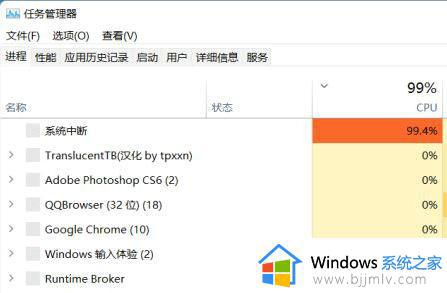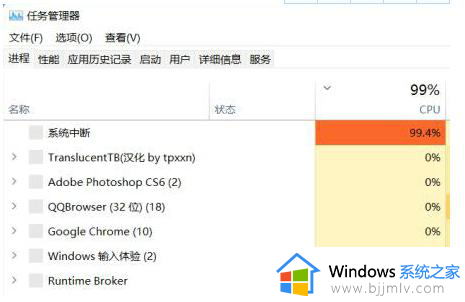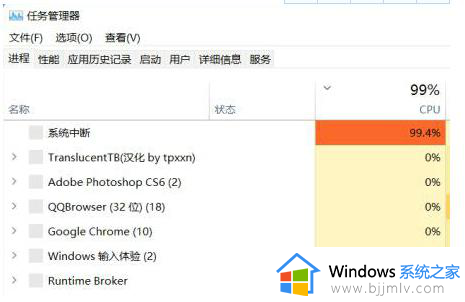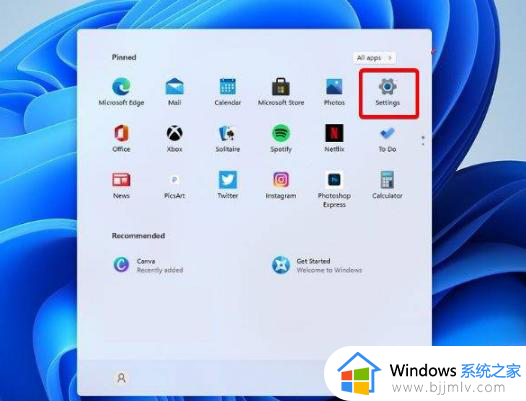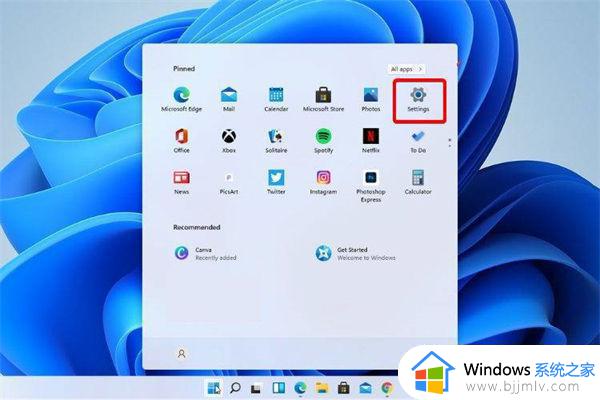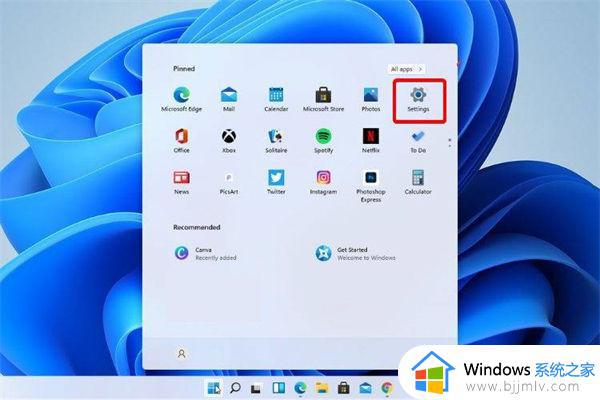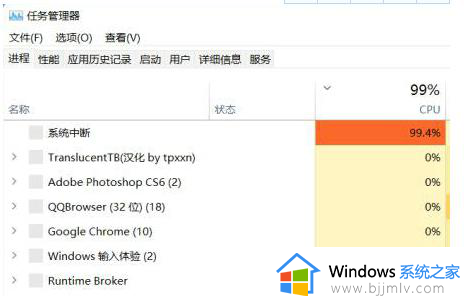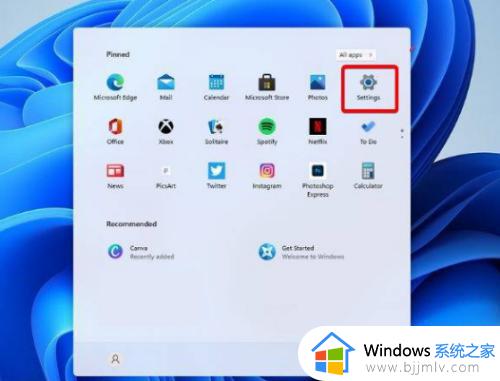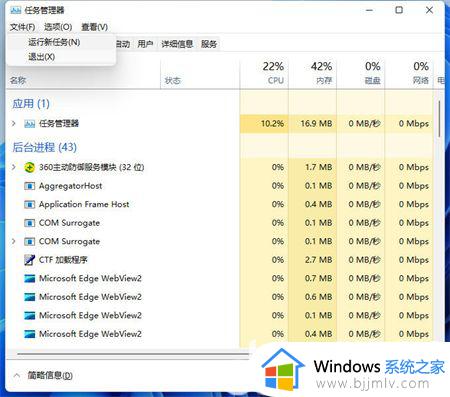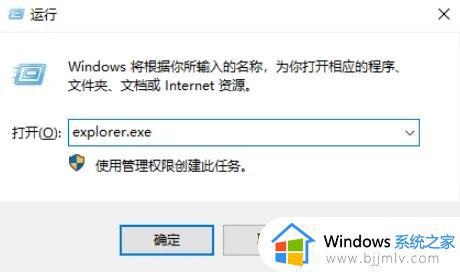win11资源管理器假死怎么办 windows11资源管理器卡死如何修复
更新时间:2023-12-29 15:49:23作者:jkai
在数字化时代,操作系统和软件的稳定性对于我们的工作至关重要。然而,在使用win11操作系统的过程中,我们有些小伙伴可能会遇到资源管理器卡死的问题。对此我们小伙伴都十分的头疼,那么win11资源管理器假死怎么办,今天小编就给大家介绍一下windows11资源管理器卡死如何修复,快来一起看看吧。
具体方法:
1、首先需要进入安全模式。
2、进入安全模式,进入设置,然后点击左边的“应用”。
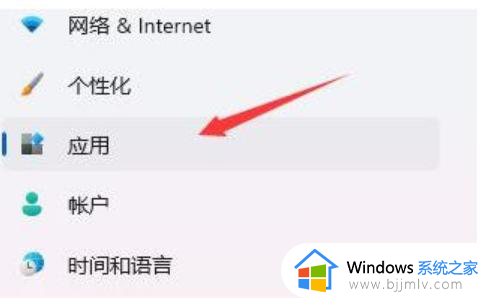
3、现在我们转到“应用和功能”选项。
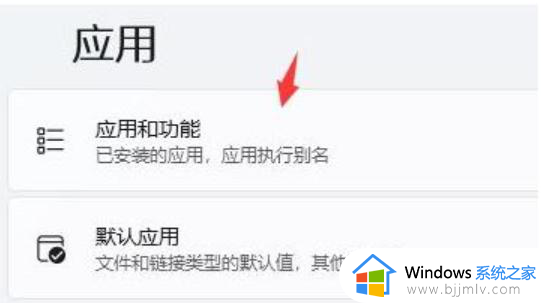
4、我们将排序改为安装日期,依次卸载掉上一次使用时安装的应用。

5、卸载后回到设置页面,搜索并打开“设备管理器”。
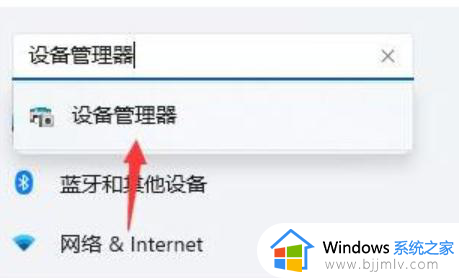
6、最后卸载上一次使用时安装的驱动程序即可。
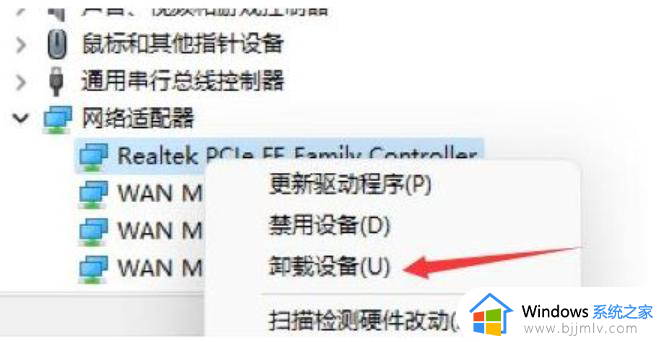
以上全部内容就是小编带给大家的windows11资源管理器卡死修复方法详细内容分享啦,遇到上述问题的小伙伴就快点按照小编的内容进行解决,希望本文可以帮助到你。